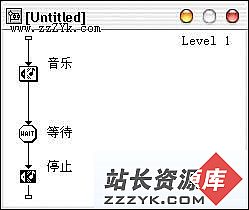Authorware制作古诗对句
互动性是多媒体课件的重要特征之一,而Authorware的强大功能就集中体现在交互作用的控制上。本例将以古诗句的配对来讲解Authorware按钮交互、目标区交互以及限时交互的用法。目标效果
给出一句古诗和三个选择项,要求在选择项中找出与其配对的一句古诗,然后将它拖到原诗句后面,如果正确则显示这首古诗的全部内容,并伴有本诗的朗读配音;如果错误则拖动的诗句将返回原处并显示出错提示。每道题目限时10秒钟,超过10秒就提醒超时并切换到下一题。朗读古诗时可以进行控制。
制作方法及步骤
一、收集素材
本课件要用到古诗的朗读配音,所以我们先用Windows自带的录音机或者其它的录音软件录制古诗配音,然后以古诗题目为名保存,如“望庐山瀑布.wav”。
二、设计流程
1.主界面设计
①运行Authorware,将一计算图标拖到流程线上,命名为“初始化”,在计算图标里输入“ResizeWindow320 240”,将窗口设置成320×240大小;接着拖入一个显示图标,命名为“背景”,导入适当的图片作为课件背景。
②拖入一个显示图标,命名为“答题须知”,在里面输入一些答题的要求,再拖入一个显示图标命名为“题1”,在里面输入第一句古诗“飞流直下三千尺”,并设置适当的字体、字号、颜色等;再拖入三个显示图标,分别在里面输入三句古诗,适当调整三句古诗的位置(图1)。